چگونه در گروه واتس اپ یک نفر را مدیر کنیم؟

کنترل کردن اعضا، یکی از مشکلاتی است که در گروههای شبکههای مجازی همچون واتساپ و تلگرام وجود دارد. به همین دلیل برنامه نویسان این برنامهها برای ادمین گروهها اختیاراتی قرار داده است که با استفاده از آنها میتوانند تمام فعالیتهای اعضا را کنترل کنند.
حال باید بدانید چگونه یک نفر را در گروه واتساپ ادمین کنیم. ما در این مقاله از مجله ایده آل تک به نحوه مدیر کردن در گروه واتساپ در دستگاههای اندروید و آیفون و همچنین قابلیتهای ادمین پرداختهایم، پس با ما همراه باشید.
ادمین کردن در گروه واتساپ اندروید
برنامه واتساپ بهترین نرم افزار برای چت با دوستان و خانواده است که تنها نیاز به خرید حجم اینترنت است و هزینه زیادی در برندارد. همچنین در این برنامه میتوانید تعداد نامحدودی از صدا، فیلم، عکس و سایر اطلاعات را با مخاطبین یا گروه واتساپ خود به اشتراک بگذارید.
مراحل زیر را برای افزودن ادمین گروه واتساپ در دستگاههای اندرویدی دنبال کنید:
مرحله 1: واتساپ را در تلفن یا رایانه لوحی اندروید خود باز کنید.
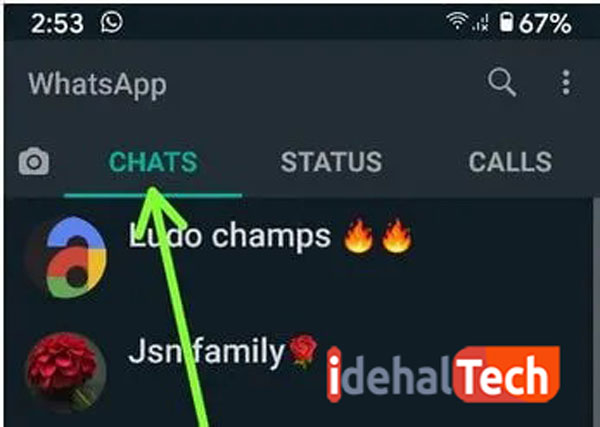
مرحله 2: روی تب Chats ضربه بزنید.
مرحله 3: روی هر گروه واتساپ که میخواهد ادمین جدیدی اضافه کنید، ضربه بزنید.
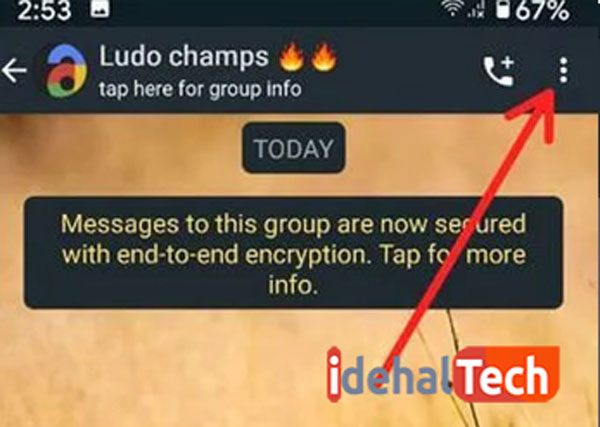
مرحله 4: روی سه نقطه عمودی در گوشه بالا سمت راست ضربه بزنید.
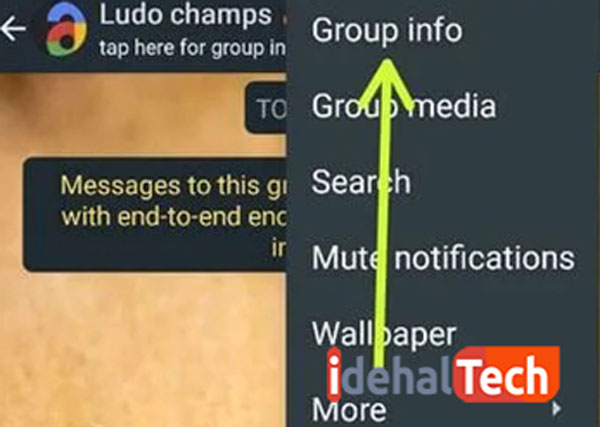
مرحله 5: Group info را انتخاب کنید.
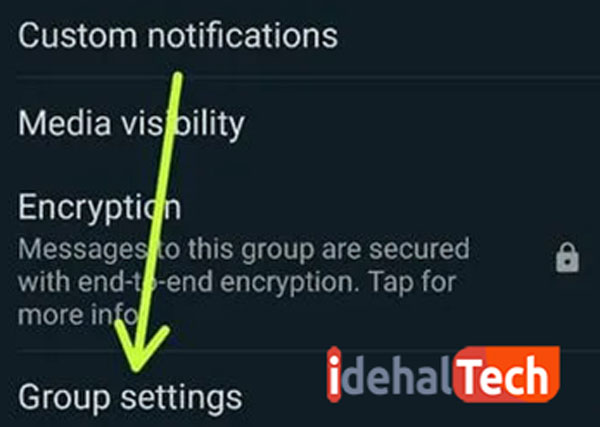
مرحله 6: روی Group settings ضربه بزنید.
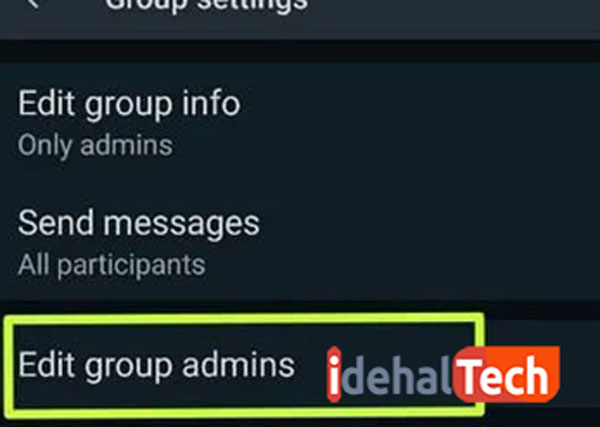
در اینجا، میتوانید ویرایش اطلاعات گروه (انتخاب کنید چه کسی میتواند موضوع، نماد و توضیحات این گروه را تغییر دهد)، ارسال پیام (انتخاب افرادی که میتوانند به این گروه پیام ارسال کنند) و مدیران گروه را ویرایش کنید.
مرحله 7: روی Edit group admins ضربه بزنید.
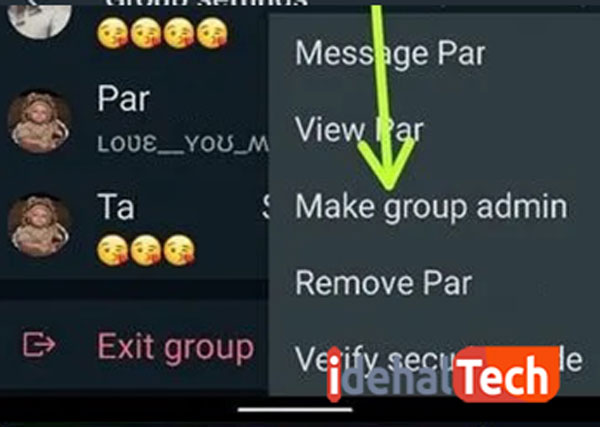
مرحله 8: هر شخصی را که میخواهید به عنوان ادمین انتخاب کنید ضربه بزنید و گزینه Make group admin را انتخاب کنید تا ادمین جدیدی در گروه واتساپ اضافه کنید. با ادمین کردن در گروه واتساپ، مدیر جدید میتواند به راحتی ادمین دیگر را از شرکت کنندگان گروه حذف یا اضافه کند.
ادمین کردن در گروه واتساپ آیفون
در این بخش به شما آموزش میدهیم که با استفاده از iPhone یا iPad چگونه در گروه واتساپ یک نفر را مدیر کنیم. برای این کار باید شما ابتدا ادمین یک گروه باشید تا بتوانید آن را انجام دهید یا گروه جدید را خودتان درست کنید.
مرحله 1: WhatsApp Messenger را در iPhone یا iPad باز کنید. نماد واتساپ شبیه یک بادکنک گفتاری سبز رنگ با یک تلفن سفید در آن است.
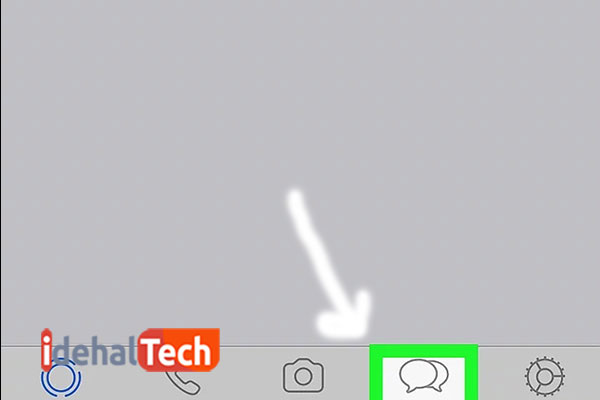
مرحله 2: روی تب Chats ضربه بزنید. این دکمه شبیه دو بادکنک گفتاری در کنار نماد تنظیمات در گوشه سمت راست پایین صفحه نمایش است. اگر واتساپ برای یک مکالمه چت قبلی باز شد، روی دکمه برگشت در گوشه سمت چپ بالا ضربه بزنید تا به چتها بازگردید.
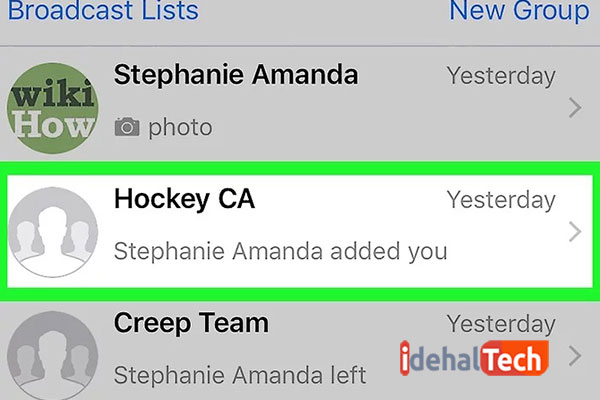
مرحله 3: چتی که میخواهید تغییرات را روی آن اعمال کرده و در آن ادمین جدید اضافه کنید را انتخاب کنید.
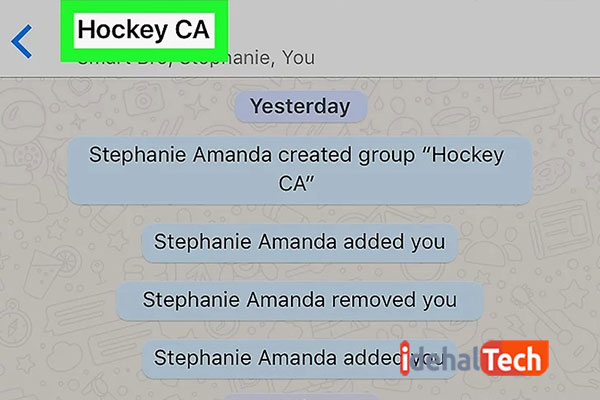
مرحله 4: روی نام گروه ضربه بزنید. نام گروه در بالای صفحه در کنار عکس گروه وجود دارد. با ضربه زدن روی آن صفحه اطلاعات گروه باز میشود.
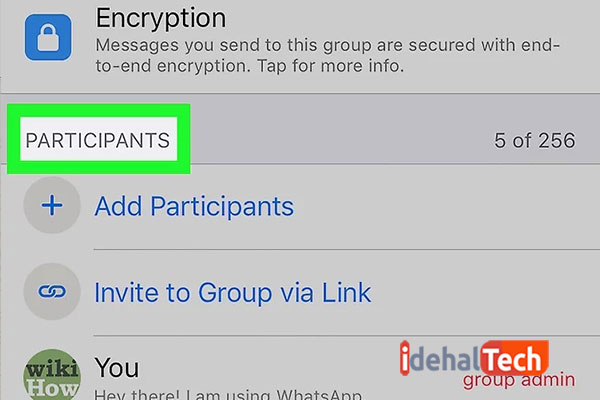
مرحله 5: به بخش PARTICIPANTS بروید. در اینجا لیستی از تمامی مدیران و اعضای گفتگو گروه را مشاهده خواهید کرد. یک نشانگر قرمز رنگ group admin را در کنار همه ادمین ها خواهید دید. هیچ محدودیتی برای تعداد ادمین های چت گروهی وجود ندارد. همه شرکت کنندگان را میتوان در یک گروه ادمین کرد.
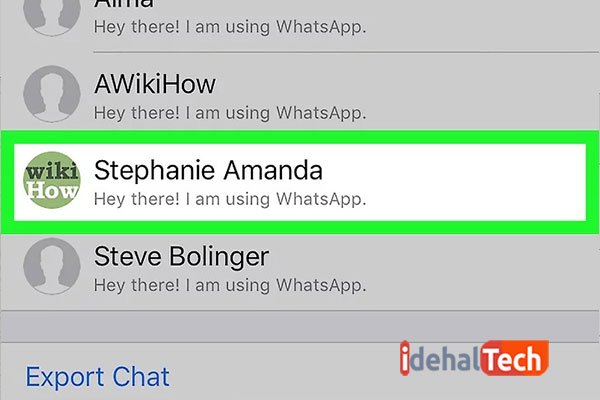
مرحله 6: روی یکی از اعضای گروه در لیست ضربه بزنید. با این کار یک منوی پاپ آپ از گزینهها برای ویرایش یا تعامل با این کاربر ظاهر میشود.
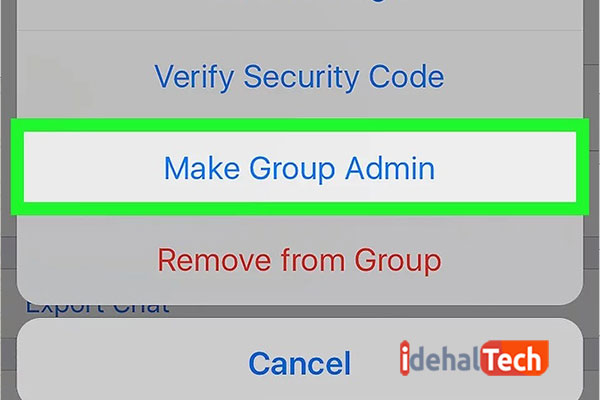
مرحله 7: گزینه Make Group Admin را انتخاب کنید. این گزینه در پایین منوی پاپ آپ بالای گزینه Remove user قرار دارد. با این کار فرد انتخابی تبدیل به ادمین واتساپ میشود. شما باید در یک گروه مدیر باشید تا کاربر دیگری را نیز ادمین کنید. اگر قبلا مدیر گروه نیستید، این گزینه را در منو نمیبینید.
چگونه یک ادمین را پاک کنیم؟
در بالا به ادمین کردن در گروه واتساپ اشاره شد و در این بخش سعی داریم به شما آموزش دهیم که چگونه یک ادمین را در واتساپ حذف کنیم، پس برای آموزش این بخش با ما همراه باشید.
در اینجا باید روشن شود که ادمین اصلی نمیتواند توسط ادمین های دیگر یا هر شرکت کننده دیگری از گروه واتساپ حذف شود. ولی مدیر اصلی میتواند خودش را از حالت ادمین اصلی خارج کند و مسئولیت خود را به عهده فرد دیگری بگذارد.
در نتیجه بهتر است بدانید چگونه میتوان ادمین اصلی حذف و فرد جدیدی به عنوان ادمین انتخاب شود که در زیر به توضیح آن پرداختهایم:
گروه واتساپی که ادمین اصلی آن هستید را باز کنید.
صفحه اعضای گروه را باز کنید و فردی که میخواهید مدیر بعدی شود را انتخاب کنید.
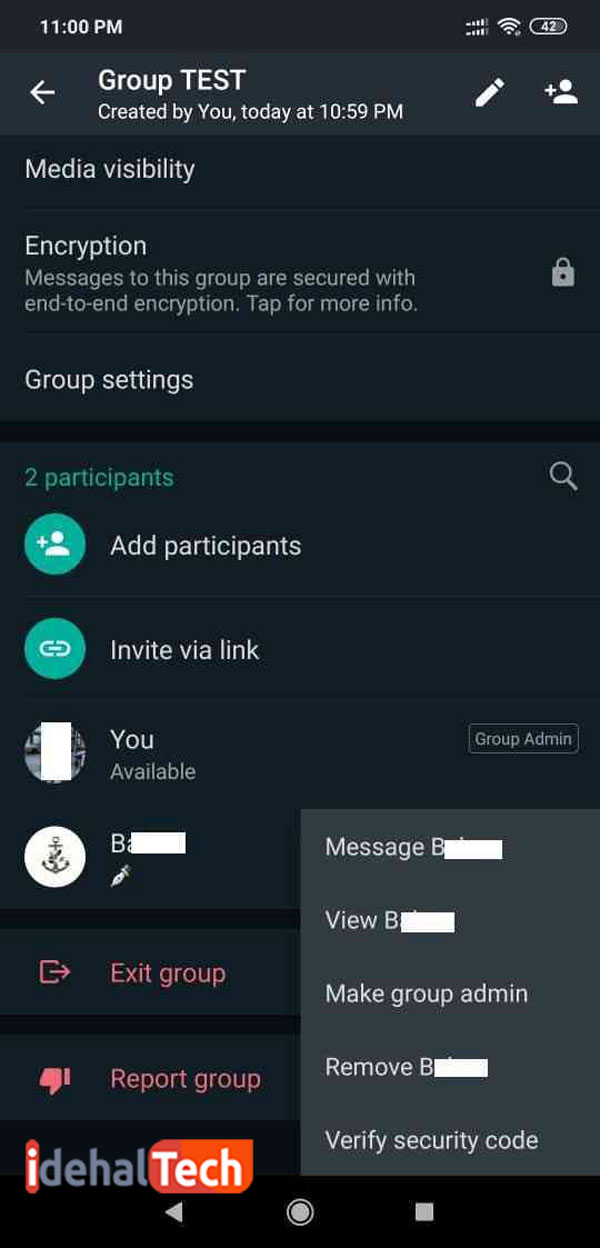
یک منوی پاپ آپ روی صفحه ظاهر میشود. روی گزینه Make Group Admin ضربه بزنید. در مرحله بعد، روی گزینه Exit ضربه بزنید.
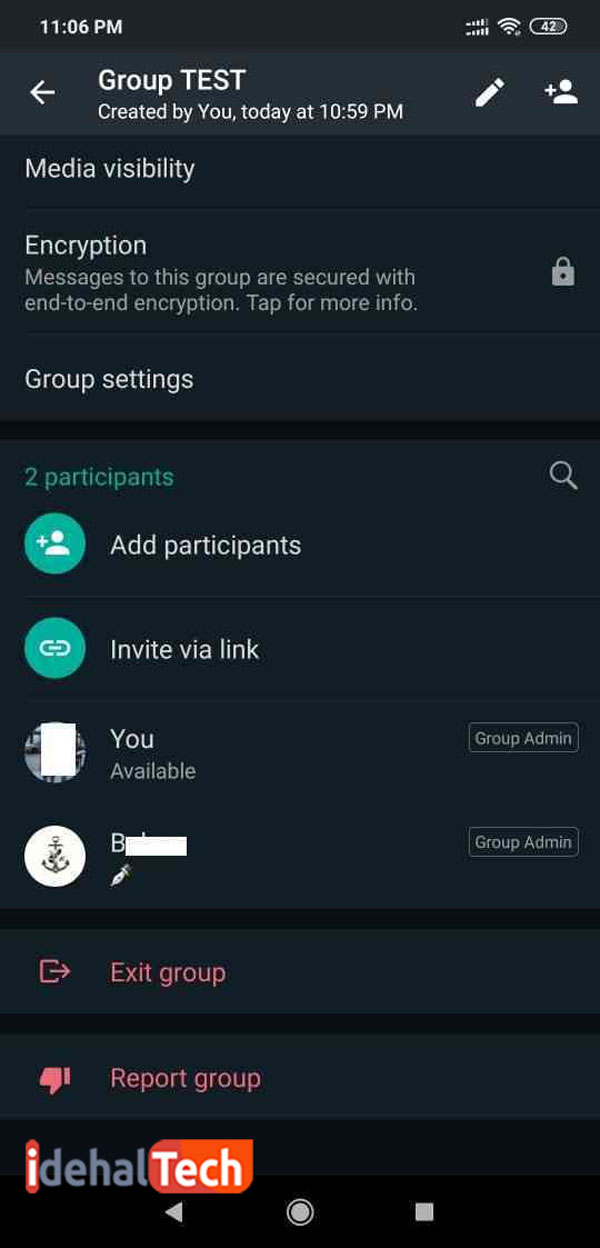
کار شما تمام شد و مدیر اصلی حذف و فرد جدیدی به عنوان مدیر جدید انتخاب شد. حال شما میتوانید به مدیر اصلی بگویید شما را به عنوان فرد جدید به گروه اضافه کند.
قابلیتهای ادمین در گروههای واتساپ
مدیران گروههای واتساپ دارای قابلیتهایی هستند که اعضای عادی نمیتوانند از آنها استفاده کنند. در این بخش به بررسی و معرفی امکانات ویژهای که ادمین در گروه واتساپ دارند میپردازیم.
1- اعضای جدید را میتوانند اضافه کنند.
ویژگی افزودن افراد به یک چت گروهی یکی از قدیمیترین قابلیتهایی است که اعضای عادی را از مدیران گروه متمایز میکرد. افزودن شرکتکنندهها گاهی اوقات میتواند از جانب ادمینها کار سختی داشته باشد، اما در حین حال دارای مزایایی نیز هست.
2- حذف اعضا
حق حذف هر یک از اعضای یک گروه نیز برای مدیر محفوظ است. به عنوان یک عضو معمولی، مهم نیست که چقدر از مشارکت اعضای دیگر در مدرسه یا گروه پروژه مورد علاقه خود عصبانی میشوید، قدرت حذف چنین افرادی صرفاً در محدوده قدرت ادمین گروه است.
3- انتخاب مدیر جایگزین
شاید برای مدیر موقعیتی پیش بیاید که مجبور شود از موقعیت ادمین بودن بیرون بیاید. برای این کار مدیر اصلی این امکان را دارد که بدون حذف گروه فرد جدیدی را به عنوان ادمین اصلی انتخاب کند.
4- حذف یا رد کردن مدیر
درست مانند فرآیند قرار ملاقات، فقط یک ادمین میتواند دسترسی مدیریتی یک سرپرست دیگر را حذف یا لغو کند. با ویژگی جدید Dismiss as Admin واتساپ، حذف ادمینهای کمکی اکنون آسانتر از گذشته شده است.
5- ارسال پیام
واتساپ در طول سالها قابلیتهای زیادی را منتشر کرده است و در روند انجام این کار، قدرت بیشتری را به مدیران گروه در پلت فرم پیام رسانی داده است.
واتساپ اخیرا ویژگیهای Restricted Group را اضافه کرده است که تنها به مدیران این امکان را میدهد تا پیامهای متنی، اسناد، ویدیوها، تصاویر، پیامهای صوتی، اسناد و غیره را ارسال کنند و اعضا را تنها به تماشاچی تبدیل کرده است.
این ویژگی جوانب مثبت و منفی خود را دارد، اما این تنها یکی از مزایای بسیاری است که با Group Admin office ارائه میشود.
6. اطلاعات گروه را ویرایش کنید
در نسخههای قدیمی واتساپ، اعضای گروه اجازه داشتند جزئیات گروه مانند نام گروه و نمایش تصاویر را تغییر دهند؛ اما اکنون، مدیران گروه تنها قدرت تغییر نام گروه، نماد و توضیحات گروه را دارند.
7. گروه را حذف کنید
گروهها برای اهداف مختلفی ایجاد میشوند که ممکن است با پایان رسیدن دوره فصلی آن مانند گروه برای روزهای اولیه عید نوروز که با پایان رسیدن این روزها طبیعی است که گروه حذف شود. با این حال، اگر دیگر نیازی به وجود گروه واتساپ نباشد، فقط ادمین میتواند با موفقیت گروه را حذف کند.
کلام آخر
امروزه از برنامه واتساپ برای اطلاع رسانی دسته جمعی استفاده میشود که نیازمند ایجاد گروه است. برای مدیریت گروهها نیازمند ادمین هستید که بتواند موضوعات را دسته بندی کند و اعضا را مدیریت کند. در بعضی مواقع شما نیاز به ادمین کردن فرد جدید در گروه واتساپ دارید که در این مقاله به بررسی کامل آن پرداختهایم.
سوالات متداول
هیچ پاسخ یکسانی برای این سوال وجود ندارد، زیرا روش حذف یک ادمین از گروه واتساپ بسته به موقعیت خاص متفاوت است.
برای حذف یک گروه در واتساپ، گروه را باز کنید و روی دکمه Menu ضربه بزنید. سپس Delete Group را انتخاب کنید.
اگر سازنده گروه واتساپ را ترک کند، گروه به طور خودکار حذف میشود.
بله میتوانید خود را بهعنوان ادمین گروه در واتساپ معرفی کنید، اما همچنان به عنوان عضو در گروه باقی بمانید. برای انجام این کار، چت گروهی را باز کنید و روی سه نقطه در گوشه بالا سمت راست ضربه بزنید. Leave Group را انتخاب کنید و سپس تصمیم خود را تایید کنید.

